Processo fácil para verificar a versão atual da janela em seu computador: Windows 11, 10, 8.1, 7!
Publicados: 2022-12-11O Windows é usado para trabalhos profissionais que incluem codificação, desenvolvimento de software, jogos e muito mais. Se esses profissionais exigirem alguma solução de problemas em seus laptops, torna-se necessário conhecer os detalhes básicos do software do Windows, como versão e número de compilação.
De acordo com os relatórios da Statista, a partir de 2022, 76% dos usuários de desktop e laptop usam o Windows como sistema operacional. O Windows permite que seus usuários solucionem muitos problemas em seus laptops, mas enquanto você soluciona qualquer problema, torna-se necessário verificar a versão da janela.
Conhecer a versão do Windows não é útil apenas para os desenvolvedores solucionarem problemas de seus dispositivos, mas também para usuários normais que usam o Windows para jogos, trabalho de escritório etc.
Portanto, neste artigo, compartilhei o processo completo de verificação da versão do Windows em todas as edições do Windows. Além disso, também resolvi diferentes problemas que você enfrenta ao atualizar suas janelas antigas.
Então vamos começar.
Índice
O que significa a versão do Windows e o número da compilação?
Existem algumas coisas básicas que todo usuário deve saber ao usar um laptop ou desktop com sistema operacional Windows: edição do Windows, edição do Windows, versão, número da compilação e se o seu computador é de 64 ou 32 bits.
A edição do Windows é apenas a edição atual do Windows, como Windows 11, Windows 10, Windows 8, etc.
Os processadores de 32 bits e 64 bits dos laptops Windows definem o quanto seu laptop pode lidar com informações.
Se o seu laptop tiver um processador de 32 bits, ele pode lidar com menos quantidade de troca de informações, enquanto nas janelas de processador de 64 bits, seu laptop pode lidar com mais quantidade de troca de informações.
Todas essas coisas são muito importantes porque se você deseja baixar qualquer software ou aplicativo para o seu Windows, torna-se muito importante conhecer essas especificações para não baixar nenhum arquivo que não seja comparável ao seu laptop.
Processo passo a passo para verificar a versão do Windows: Guia fácil!
Existem diferentes tipos de edições do Windows disponíveis e nem todos podem ter a edição mais recente do Windows. Então, abaixo, compartilhei com você o guia passo a passo para verificar a versão do Windows em todas as edições do Windows:-
Windows 11
O Windows 11 é a versão mais recente da edição do Windows a partir de 2022. Se você comprou um novo laptop com Windows, pode haver o Windows 11 instalado nele. No entanto, você pode atualizar manualmente suas janelas antigas para novas janelas que discutiremos mais tarde.
O processo de conhecer as informações do sistema operacional é semelhante na edição mais recente do Windows, como o Windows 11 e o Windows 10, mas a disposição das opções é diferente.
Portanto, torna-se muito importante conhecer o processo passo a passo completo para encontrar versões do Windows em diferentes edições do Windows.
No Windows 11, todas as especificações do dispositivo são encontradas na seção sobre do computador. Para acessar a seção “Sobre”, basta clicar no “ícone do Windows” na parte inferior ou central da barra de tarefas.
Aqui, procure por “Configurações” na barra de pesquisa e abra-a clicando no botão “Abrir” no painel esquerdo. Em seguida, clique na opção “Sistema” entre os diferentes botões da tela. No painel esquerdo, role até a parte inferior e toque no menu “Sobre”.
Na seção sobre, você encontrará diferentes “Especificações do dispositivo”, como nome, processador, ID etc.
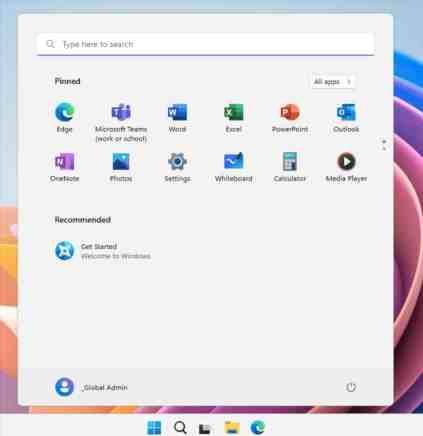
Windows 10
Antes do lançamento do Windows 11 no mercado, o Windows 10 era a edição mais popular do Windows. A interface do Windows 10 é um pouco moderna e pode ser facilmente instalada mesmo em um laptop ou computador de baixo custo.
O Windows 10 e o Windows 11 são quase iguais, a única diferença é a interface e as opções fornecidas aos usuários. Portanto, o processo de conhecer a versão no Windows 10 é semelhante ao do Windows 11, que vai para a seção “Sobre” do seu dispositivo.
Portanto, para acessar a seção “Sobre”, toque no logotipo do Windows ou na tecla Iniciar no canto inferior esquerdo da barra de tarefas. Em seguida, pesquise e abra o aplicativo “Configurações”> Sistema> no painel esquerdo, role para baixo e clique no menu “Sobre”.
Aqui, em “Especificações do dispositivo”, você encontrará diferentes opções relacionadas ao hardware e algumas IDs. O “Tipo de sistema” informa se o seu sistema operacional é de 64 ou 32 bits. Em “Especificações do Windows” você encontrará opções relacionadas ao software.
Ele informará a edição exata de seus dispositivos, como Windows 10 pro, Windows 10 Ultimate e diferentes edições do Windows 10. Em edição, você encontrará sua versão do Windows, sistema operacional, experiência e data de instalação.
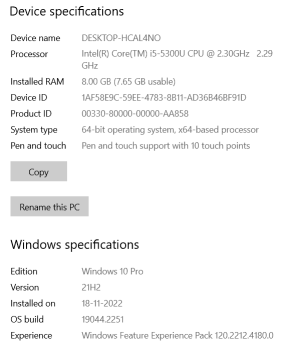
Windows 8.1
O Windows 8.1 é uma edição antiga do Windows, mas ainda é usado por pessoas que usam dispositivos de baixo custo. No entanto, o suporte do Windows 8.1 terminará em 10 de janeiro de 2023, pela Microsoft.
O processo aqui é um pouco diferente dos outros e o guia abaixo funciona para Windows 8.1 e Windows RT 8.1 Configurações do computador”.
Caso contrário, se o seu dispositivo for controlado por um mouse, vá para o canto inferior direito e mova o ponteiro do mouse com a ajuda do mouse para cima. Em seguida, clique na opção “Configurações” e depois toque em “Alterar configurações do PC”.
Selecione a opção “PC e dispositivos” e na parte inferior clique no menu “Informações do PC” que funciona como uma seção “Sobre” para o seu PC. Aqui você encontrará as especificações do seu dispositivo nos cabeçalhos PC e Windows, respectivamente.

windows 7
A edição do Windows 7 é mais antiga que a edição do Windows 8.1 e muito menos pessoas usam esta edição do Windows agora. No entanto, a Microsoft parou de fornecer suporte para o Windows 7 a partir de 14 de janeiro de 2020 e solicitou a migração para a edição mais recente do Windows.
Aqui, para encontrar as especificações do dispositivo, basta clicar no botão “Iniciar” na barra de tarefas no canto inferior esquerdo da tela. Digite “Computador” na caixa de pesquisa e você encontrará o menu no menu Iniciar.
Basta clicar com o botão direito do mouse na opção “Computador” e selecionar a opção de propriedades na parte inferior. Aqui você encontrará todas as informações do seu dispositivo. E em “edição do Windows” você encontrará a versão e a edição do seu computador atual.
Esse processo também pode ser seguido no Windows Vista, a única diferença é que o botão Iniciar que fica na parte inferior é um pouco maior que a barra de tarefas e não o fixa na barra de tarefas, quando comparado ao Windows 7, o menu Iniciar fica dentro da barra de tarefas.

Como você pode verificar outras informações importantes no seu PC
No entanto, todas as especificações do dispositivo são facilmente conhecidas na seção sobre de suas janelas. Ainda assim, se você quiser saber mais sobre o seu PC, poderá usar algumas das configurações para obter informações detalhadas sobre o seu PC.
Para conhecer os detalhes de hardware e software, você pode usar o aplicativo de informações do sistema. Este aplicativo fornece informações completas sobre diferentes drivers, RAM instalada e muito mais. Existem duas maneiras diferentes de acessar este aplicativo.
A primeira é usando o comando executar clicando em “Tecla Windows+R” no seu teclado. Depois de usar o atalho, você encontrará uma pequena janela chamada “Executar”, basta digitar “msinfo32” no campo aberto e clicar no botão “Ok”.
O outro está procurando por “Informações do sistema” no menu Iniciar, clicando no botão Iniciar na barra de tarefas. Aqui você encontra informações detalhadas sobre o seu sistema, apenas passando por diferentes opções no painel esquerdo.
Posso atualizar manualmente minha versão antiga do Windows para a mais recente
A versão mais recente do Windows oferece os melhores recursos para usar em seu desktop ou laptop. Nem sempre é possível que o Windows atualize automaticamente seu sistema para a versão mais recente, portanto, você também deve saber como atualizá-lo manualmente.
Antes de baixar uma atualização em seu Windows, você deve primeiro verificar a saúde do seu PC usando o aplicativo “PC Health Check” da Microsoft.
Para verificar se o seu dispositivo possui alguma atualização de versão que não seja feita automaticamente, basta acessar o aplicativo “Configurações” pesquisando no menu Iniciar.
Aqui, clique em “Windows Update” e selecione “Verificar atualizações”. Para baixar manualmente uma versão do Windows, basta baixar um arquivo de atualização do Windows da Microsoft. Quanto ao Windows 11, você tem três opções diferentes para atualizar o Windows antigo para o mais recente.
Conclusão sobre como verificar a versão do Windows
Este post foi bastante informativo e um pouco prático. Você pode até saber a versão do Windows usando as janelas de execução clicando na tecla Windows + R e digite “winver” na caixa de pesquisa e pressione Enter.
E se você deseja atualizar seu Windows para a versão e ou apenas atualizá-lo manualmente, certifique-se de fazer um backup de todos os arquivos para não perder nenhum dado.
Espero que você tenha achado este post muito útil e informativo. Se você tiver alguma dúvida ou problema relacionado a como verificar a versão da janela, não se esqueça de deixar um comentário na caixa de comentários abaixo e tentaremos responder em breve.
FAQ: Processo simples para verificar a versão atual da janela do seu PC
Ao pesquisar este tópico na internet para fornecer maneiras diferentes e fáceis de verificar a versão da janela, descobri que as pessoas têm muitos problemas e dúvidas a respeito. Então, abaixo eu tentei responder algumas das dúvidas das pessoas:-
